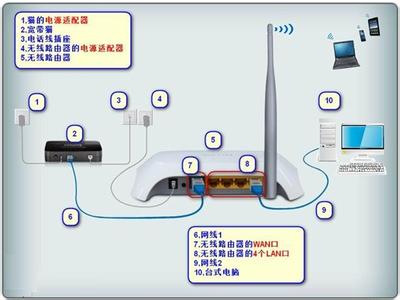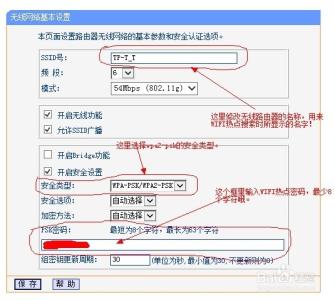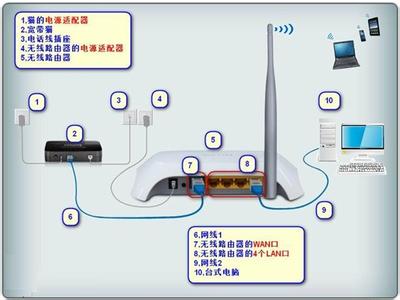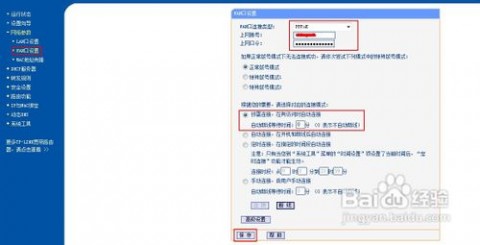TP-link路由器一直都深受国人的喜爱,可谓是国民品牌了。但是仍然有不少用户不知道tplink 无线高级设置方法?小编为大家分享了具体操作方法,供大家参考!
tplink 无线高级设置顾名思义tp link无线路由器无线高级设置就是在基于基础设置之上对路由器发射的无线网络进行进一步的安全设置。不同路由器在高级设置上的内容不同,对比极路由、普联、小米这些都会发现之间的区别。
无线路由器的高级设置选项,首先来说一下“DHCP服务器”, DHCP服务器就在一个使用TCP/IP协议的网络中,每一台计算机都必须至少有一个IP地址,才能与其他计算机连接通信。为了便于统一规划和管理网络中的IP地址,DHCP(DynamicHost Configure Protocol,动态主机配置协议)应运而生了。这种网络服务有利于对校园网络中的客户机IP地址进行有效管理,而不需要一个一个手动指定IP地址。接下来的是“安全设置”选项,安全问题不容忽视,虽然无线路由器的安全防护功能不如专业的防火墙强,但在实际家庭使用中还是有一定帮助的。提供完善的安全防护措施,用户可以通过防火墙设置、IP地址过滤、域名过滤、MAC地址过滤等功能来保护本地网络的安全。 tp link无线路由器无线高级设置里最主要的就是以上两点,通过这些高级设置可以保证用户在使用上更安全。不仅可以防蹭网还可以抵御其它更深层次的入侵,如果有能力就试一试吧。
高级设置-设置隐藏SSID
SSID是我们使用无线设备可以搜索到的无线网络名称,如果路由器设置隐藏SSID,那么其他的智能手机、笔记本就无法搜索到我们的无线网络,这样可以有效提升网络安全。
TP-Link无线路由器设置隐藏SSID很简单,在无线设置的基本安全设置中的,将【开启SSID广播】前面的勾去掉,然后点击保存即可,如下图所示。
隐藏TP-Link无线路由器SSID
Ps.隐藏SSID,黑客可以借助其他工具找到,不过可以让大多数手机、本本用户无法找到,除非使用专业工具搜索。
四、加强无线网络密码安全
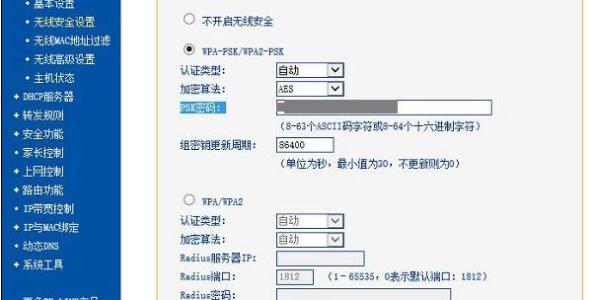
进入TP-Link无线路由器中的【无线设置】中的【无线安全设置】,选择最高等级的【WPA-PSK/WPA2-PSK】加密方式,将【PSK密码】也就是Wifi无线密码,尽量设置的复杂一些,长度大于8位,要包大小写含字母和数字组合,提升无线密码的复杂度和长度可以有效防止一些蹭网卡暴力破解无线密码。
加强TP-Link无线路由器Wifi密码安全
修改为高复杂难度密码后,点击底部的保存即可。
小编为分享了tplink 无线高级设置方法,希望大家喜欢。
 爱华网
爱华网